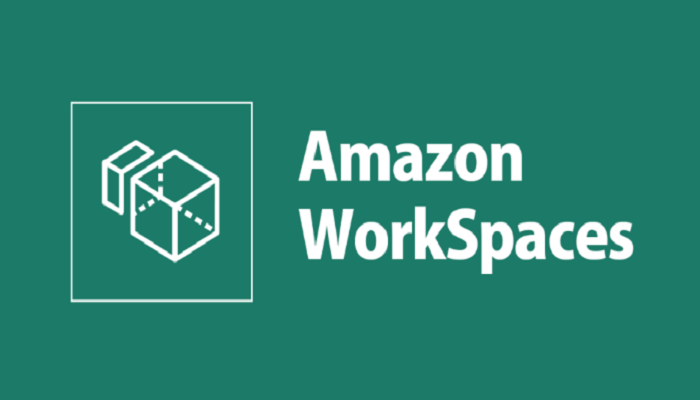この記事は公開されてから1年以上経過しています。情報が古い可能性がありますので十分ご注意ください。
はじめに
AWSチームの鞠です。コロナ禍が拡大しつつあり、対策が長期化する中、在宅勤務・テレワークの需要が急遽に増加しています。
Amazon WorkSpacesはマネージド型でセキュアな仮想デスクトップ環境を提供します。自宅PC等の端末がインターネットに接続されていれば時間や場所を問わず利用することができます。
workspacesの構築手順を紹介させていただきます。
量が多いため、記事は下記の4つに分けて記載していきたいと思います。
①ActiveDirectory兼DNSサーバー構築
②ADConnector構築
③Workspaces構築と接続
④SSL証明書をインストールしたデバイスからのみアクセス可能
さて、今回は①ActiveDirectory兼DNSサーバー構築を実施したいと思います。
EC2インスタンスでサーバー作成
作成過程は割愛します。下記3点だけ記載します。
・AMI:Windows Server2019
・IP:DNSサーバーの役割を担当するため、IPを固定にしたほうがいい。再構築の際、IPが変わるとドメインの名前解決ができなくなる
・セキュリティグループ
TCP/UDP 53 – DNS
TCP/UDP 88 – Kerberos authentication
UDP 123 – NTP
TCP 135 – RPC
UDP 137-138 – Netlogon
TCP 139 – Netlogon
TCP/UDP 389 – LDAP
TCP/UDP 445 – SMB
TCP 49152-65535 – Dynamic ports for RPC
TCP 3389 – RDP
AD役割追加
・「サーバマネージャ」を起動します
・「役割と機能の追加」より「役割ベースまたは機能ベースのインストール」を選択します
・「サーバの役割」として「Active Directory ドメインサービス」「DNSサーバー」を選択します
・DNSサーバ追加時に静的IP(固定IP)が存在しない警告は無視します。
・「機能」「AD DS」「DNSサーバー」はデフォルトのまま、確認画面で「インストール」を行います。
ADサーバにドメインを登録する
・ドメインコントローラに昇格させます
・独立したAD環境として新しいフォレストを追加、ルートドメインは「cpinfo-test.local」としました。
・ドメインコントローラ、DNSの設定はデフォルト、DSRMパスワードのみ指定しました
・NetBIOSドメイン名はデフォルトのまま、「Paths」、「Review Options」もデフォルトのまま
・「前提条件のチェック」がOKで、インストールを行います
・インストールが完了すると、自動に再起動が行われます。
AD設定確認
・コンピューター名が自動に変わった
・ドメイン管理ツール
まとめ
これでEC2インスタンスでActiveDirectoryDomainServer兼DNSサーバが構築完了です。
AWSでは、マネージドなディレクトリサービスとしてAWS Microsoft ADが提供されていますが、 オンプレミス環境との連携などで自由度の高いディレクトリサーバが必要となる場合には、既存のオンプレミス環境のADサーバーを利用する、or EC2でVPCで構築したほうがいいです。